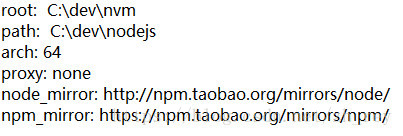node版本管理工具nvm安装(Windows)
一、用nvm-noinstall.zip安装
- nvm_noinstall.zip下载
- 把nvm_noinstall.zip解压到本地磁盘(例如:C:\nvm)
右键以管理员的身份运行install.cmd . 直接回车,C盘根目录下会生成一个setting,txt.并拷贝到C:/nvm.修改内容:
配置环境变量
- 打开‘控制面板主页->高级系统设置->高级->环境变量’后会有‘用户变量’和‘系统变量’两个选项,建议在‘用户变量’里面设置:
- NVM_HOME:C:\dev\nvm
NVM_SYMLINK:C:\dev\nodejs
PATH:%NVM_HOME%;%NVM_SYMLINK%(在PATH的最后添加%NVM_HOME%;%NVM_SYMLINK%)
npm全局安装
npm config set prefix “c:\dev\nvm\npm”(配置用npm下载包时全局安装的包路径)npm install npm -g –registry=https://registry.npm.taobao.org
配置npm环境变量
变量名: NPM_HOME 变量值: c:\dev\nvm\npm (一定要放在NVM_SYMLINK之前)nrm 安装
npm install nrm –g –registry=https://registry.npm.taobao.org
常用命令:
- nrm ls
- nrm use taobao
二、用nvm-noinstall.zip安装
- 在github上下载nvm-setup.zip包解压后只有一个nvm-setup.exe,放在你想放的盘里,点击它next…
配置环境变量及其它,过程同用nvm-noinstall.zip安装。
npm config set prefix “c:\dev\nvm\npm”(配置用npm下载包时全局安装的包路径,把“c:\dev\nvm\npm”改成自己想要的路径,并把生成的文件‘.npmrc’放到你的用户目录下)
nvm常用指令
- nvm arch [32|64]:显示节点是以32位还是64位模式运行。指定32或64以覆盖默认体系结构。
- nvm install [arch]:版本可以是node.js版本,也可以是最新稳定版本的“最新版本”。(可选)指定是否安装32位或64位版本(默认为系统arch)。设置[arch]为“all”以安装32位和64位版本。
- nvm list [available]:列出node.js安装。available在末尾键入以显示可供下载的版本列表。
- nvm on:启用node.js版本管理。
- nvm off:禁用node.js版本管理(不卸载任何内容)。
- nvm proxy [url]:设置用于下载的代理。留[url]空白,以查看当前的代理。设置[url]为“none”以删除代理。
- nvm uninstall :卸载特定版本。
- nvm use [arch]:切换到使用指定的版本。(可选)指定32/64位架构。nvm use 将继续使用所选版本,但根据提供的值切换到32/64位模式。有关use在特定目录(或使用.nvmrc)中使用的信息。
- nvm root :设置nvm应存储不同版本node.js的目录。如果未设置,将显示当前根。
- nvm version:显示NVM for Windows的当前运行版本。
- nvm node_mirror :设置节点镜像。中国大陆可以使用https://npm.taobao.org/mirrors/node/
- nvm npm_mirror :设置npm镜像。中国大陆可以使用https://npm.taobao.org/mirrors/npm/